![]() HOME > リストメニューの使いかた
HOME > リストメニューの使いかた
リストメニューの使いかた
![]() (フォト)、
(フォト)、![]() (ミュージック)、
(ミュージック)、![]() (ビデオ)を選ぶと、メディアサーバーに保存したコンテンツのリストが表示されます。
(ビデオ)を選ぶと、メディアサーバーに保存したコンテンツのリストが表示されます。
"ナスネ"に保存したフォルダーやファイルは、次の分類で並べ替えられます。
- フォトモード:撮影日、フォルダー、すべて
- ミュージックモード:アーティスト、アルバム、ジャンル、フォルダー、すべて
- ビデオモード:ジャンル、日付、フォルダー、すべて
- "ナスネ"は、共有フォルダー(「Share1」(内蔵ハードディスク)と「Share2」(外付けハードディスク))に保存したフォルダーとファイルが表示されます。
- "ナスネ"以外のメディアサーバーは、お使いの機器によってフォルダーやファイルの並び順が異なります。
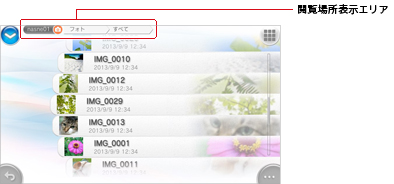
 (メインメニュー)
(メインメニュー)
メインメニューの表示/非表示を切り替えます。
閲覧場所表示エリア
閲覧中のフォルダーやファイルの保存場所を表示します。
 (リスト表示)/
(リスト表示)/ (サムネイル表示)
(サムネイル表示)
フォルダーやファイルの表示方法を切り替えます。
リスト表示
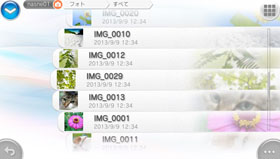
サムネイル表示
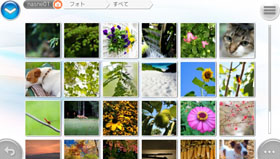
 (サブメニュー)
(サブメニュー)
- メモリーカードにコピー:メディアサーバーに保存したファイルを、PS VitaやPS Vita TVにコピーします
- スライドショーを開始:フォトモードのみ表示されます
 (戻る)
(戻る)
1つ前の画面に戻ります。
操作方法
PS Vitaのスクリーン(タッチスクリーン)や本体のボタン、PS Vita TVのワイヤレスコントローラーを使って操作できます。
| 操作 | PS Vitaのスクリーン | PS Vitaの本体ボタン/PS Vita TVのワイヤレスコントローラー |
|---|---|---|
| リスト表示/サムネイル表示を切り替える | R1ボタンを押す | |
| 画面をスクロールする | スクリーンを任意の方向にドラッグまたはフリックする | 方向キーを任意の方向に長押しする |
| フォルダーやファイルを選ぶ | フォルダーやファイルをタップする | フォルダーやファイルを選んで○ボタンを押す |
| サブメニューの表示/非表示を切り替える | △ボタンを押す | 1つ前の画面に戻る | ×ボタンを押す |
PS Vitaの本体ボタンを使って操作するには、PS Vitaの![]() (設定)>[はじめる]>[システム]>[PS Vita本体のボタンで操作する]を有効にしておく必要があります。
(設定)>[はじめる]>[システム]>[PS Vita本体のボタンで操作する]を有効にしておく必要があります。
![]() HOME > リストメニューの使いかた
HOME > リストメニューの使いかた

